
Skupinové zprávy jsou rychlým a pohodlným způsobem, jak uspořádat skupiny, uspořádat události nebo odeslat stejnou zprávu více lidem. Někteří lidé nechtějí být součástí vlákna skupinových zpráv, zvláště pokud se na ně nevztahuje. Proto je vždy užitečné vědět, jak opustit vlákno skupinové zprávy.
Jak poslat skupinový text na iPhone
Existuje několik různých způsobů odesílání skupinových textů na váš iPhone.
-
Otevři Zprávy aplikace. Vyberte ikonu tužky v pravém horním rohu a spusťte novou textovou zprávu.
-
Přidejte lidi do Na: pole. Pokud již jsou ve vašem seznamu kontaktů, zadejte jejich jméno a jejich kontaktní informace by se měly objevit. Můžete také zadat telefonní číslo osoby nebo klepnout na ikonu Plus (+) projít seznam kontaktů a přidat příjemce. Do zprávy můžete dokonce zahrnout lidi, kteří mají přístup pouze k tabletu iPad; pokud jsou připojeni k Wi-Fi, obdrží zprávu ve své aplikaci Messenger.
-
Jakmile přidávání lidí dokončíte, jednoduše napište zprávu a klepněte na Poslat.
Jak poslat skupinový text na Android
Odeslání skupinové textové zprávy na Androidu je docela podobné odeslání zprávy na iPhone.
-
Otevřete aplikaci pro textové zprávy. U většiny telefonů to bude Zprávy. Otevřete novou konverzaci.
-
Začněte přidávat kontakty do složky Zadejte příjemce do pole zadejte telefonní číslo, jméno osoby nebo vyberte seznam kontaktů a vyberte své kontakty.
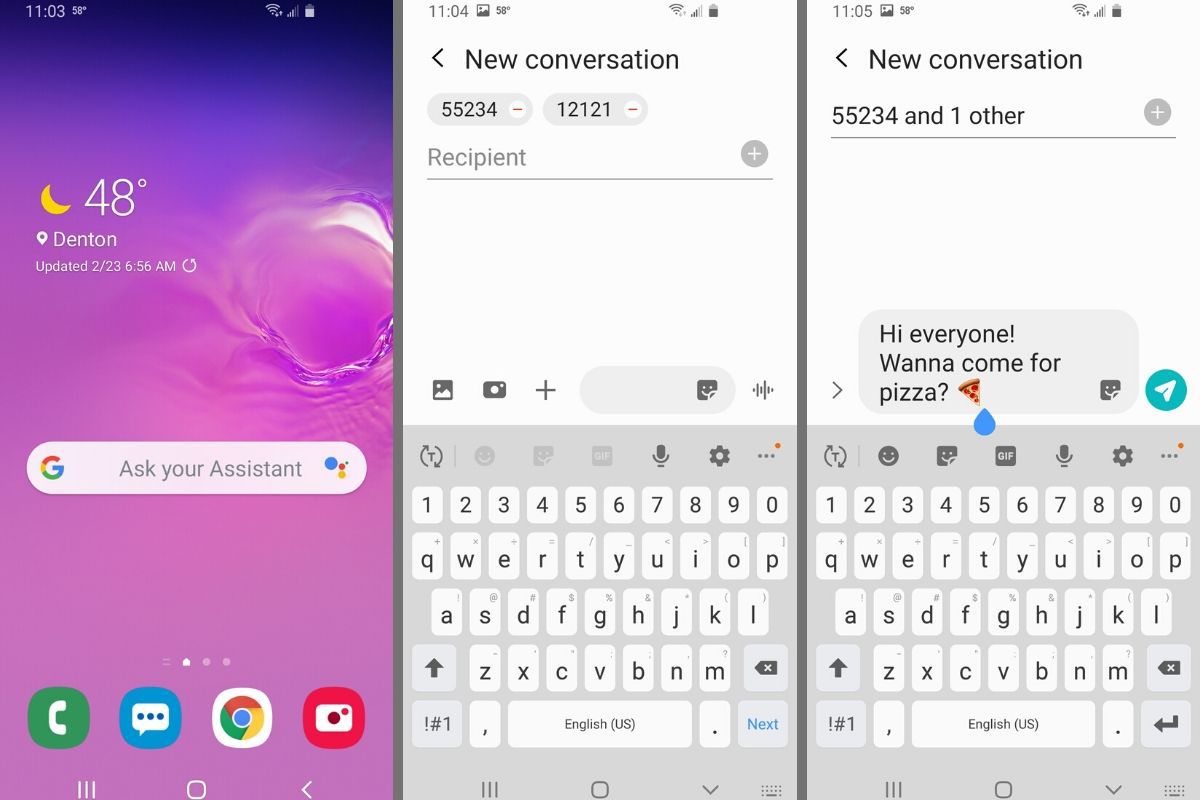
-
Jakmile si vyberete kontakty, zadejte zprávu jako obvykle a poté vyberte Poslat.
V novějších verzích systému Android můžete naplánovat doručování textových zpráv v určitou dobu tak, že zprávu napíšete jako normální a dlouze stisknete (klepnete a podržíte) Poslat.
Proč nemusí posílání skupinového textu fungovat
Pokud vaše skupinová zpráva nefunguje, nejčastějším viníkem je nastavení telefonu. Protože skupinové zprávy jsou mnohem větší než standardní texty, budete muset povolit nastavení MMS, aby váš telefon mohl odesílat tento typ dat. Přejděte do nastavení telefonu a ujistěte se, že jste povolili možnost odesílání multimediálních zpráv (MMS) a povolili telefonu používat data prostřednictvím zpráv. Nastavení bude obvykle jednoduchý přepínací přepínač ve vašem Nastavení menu, často pod a Posel nebo Data podnadpis.
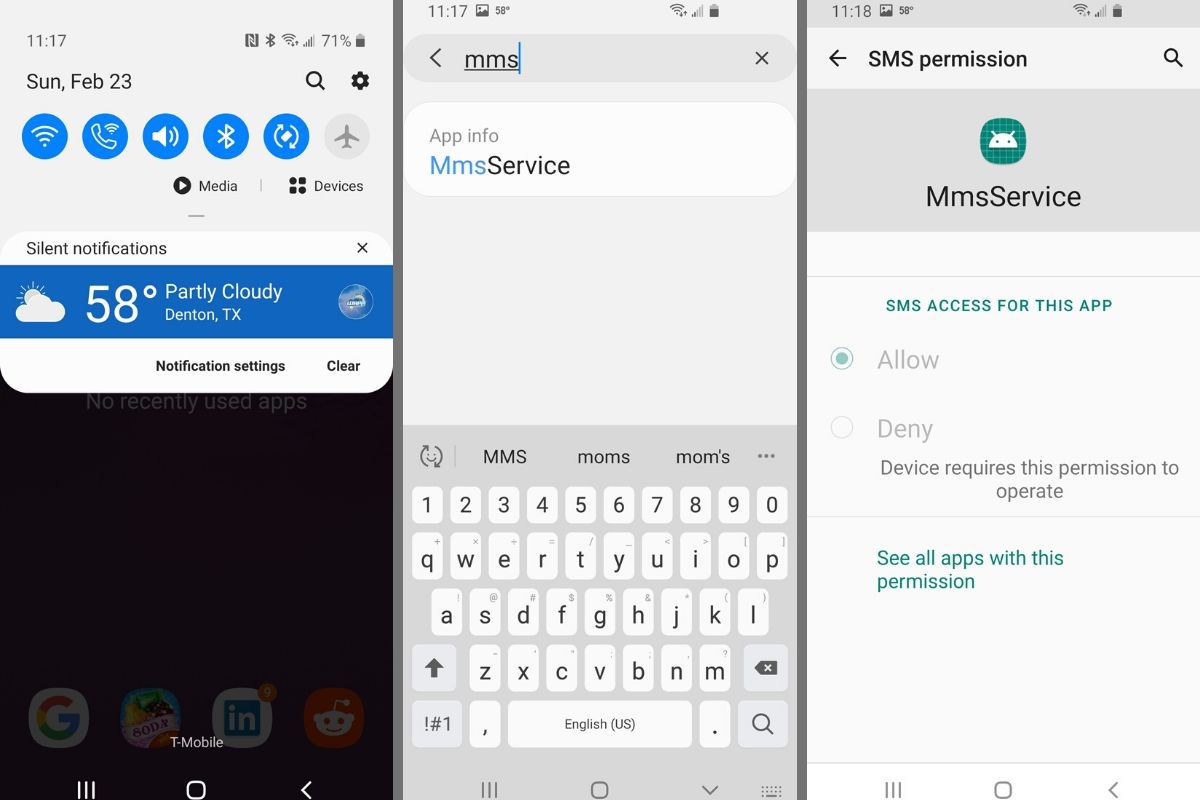
Skupinové texty obvykle používají data vašeho telefonu, nikoli váš plán textových zpráv kvůli jejich velikosti a několika dalším funkcím povoleným prostřednictvím skupinových zpráv. Pokud jsou tyto možnosti povoleny, neměli byste mít problém s odesláním skupinového textu.